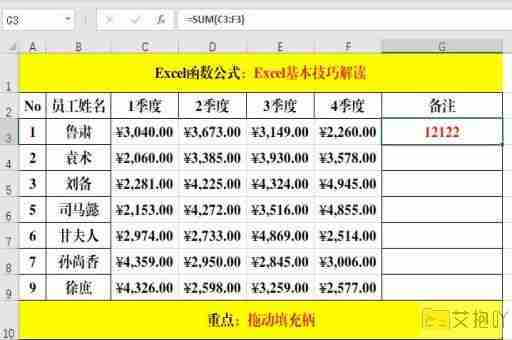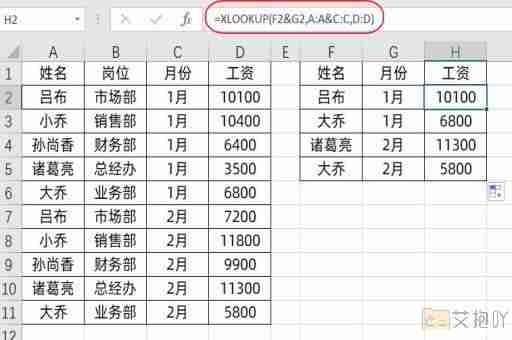如何将多个excel文件合并成一个excel
在日常工作中,我们经常会遇到需要将多个excel文件合并成一个excel的情况。这可能是由于不同的部门或个人分别提交了数据,我们需要汇总这些数据进行分析;或者是从网上下载的数据被分成了多个文件,我们需要整合在一起进行处理。无论是什么原因,合并excel文件是一项常见的任务。本文将详细介绍如何将多个excel文件合并成一个excel。
我们需要明确一下合并excel文件的方法。主要有两种方法:手动复制粘贴和使用vba宏。其中,手动复制粘贴是最简单直观的方法,但当文件数量较多时,这种方法的效率会非常低。而使用vba宏则可以实现自动化操作,大大提高工作效率。本文主要介绍如何使用vba宏来合并excel文件。
一、创建一个新的excel文件
1. 打开excel,点击“文件”菜单,然后选择“新建”。
2. 在新窗口中,选择“空白工作簿”,然后点击“创建”。
二、录制宏
1. 点击“开发者”选项卡(如果没有此选项卡,请在“文件”-“选项”-“自定义功能区”中勾选“开发者”)。
2. 在“开发者”选项卡中,点击“录制宏”按钮。
3. 在弹出的对话框中,输入宏的名称(如“mergefiles”),然后点击“创建”按钮。
三、编写宏代码
1. 在新的vba编辑器窗口中,可以看到已经自动插入了一些代码。这些代码是宏的基础结构,我们可以在此基础上添加自己的代码。
2. 在代码中,我们需要指定要合并的excel文件的位置。这可以通过修改下面的代码来实现:
```
workbooks.open filename:="c:\users\用户名\desktop\文件夹名\文件名.xlsx"
```
请将上述代码中的路径和文件名替换为你实际的路径和文件名。
3. 接下来,我们需要指定要复制的工作表。这可以通过修改下面的代码来实现:
```
sheets("工作表名").select
```
请将上述代码中的“工作表名”替换为你实际的工作表名。
4. 我们需要指定要粘贴的目标工作表。这可以通过修改下面的代码来实现:
```
windows("目标文件名.xlsx").activate
sheets("目标工作表名").select
activesheet.paste
```
请将上述代码中的“目标文件名”和“目标工作表名”替换为你实际的文件名和工作表名。
四、运行宏
1. 在vba编辑器窗口中,点击“运行”按钮,或者按f5键,即可执行宏代码,将指定的excel文件合并到目标文件中。
五、优化宏
1. 为了提高宏的通用性,我们可以将宏代码中的一些固定值(如文件路径、文件名、工作表名等)改为变量,通过用户输入来指定。

2. 我们还可以增加一些错误处理代码,以防止在合并过程中出现异常情况。
六、总结
通过以上步骤,我们可以轻松地将多个excel文件合并成一个excel。虽然vba宏可能对一些人来说比较陌生,但只要按照本文的步骤一步步操作,相信你也能掌握这个技巧。


 上一篇
上一篇